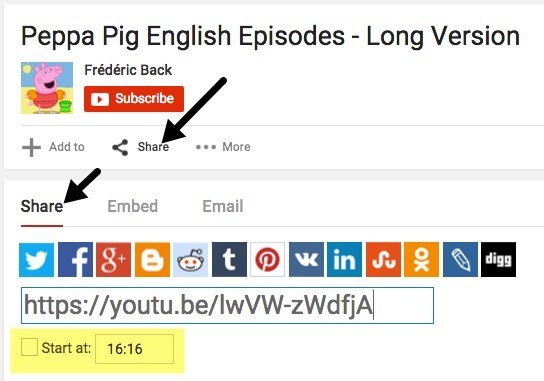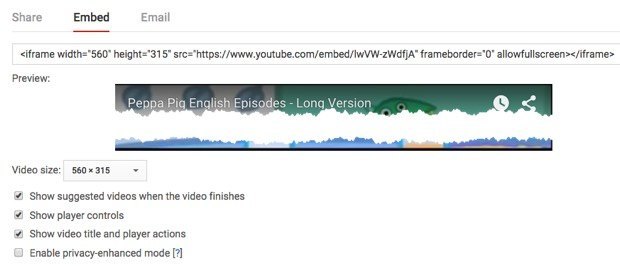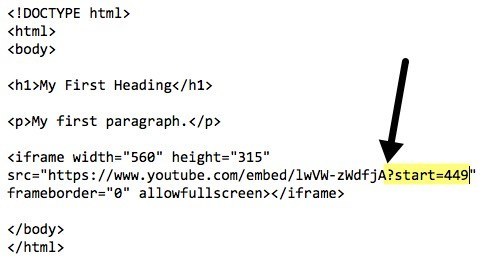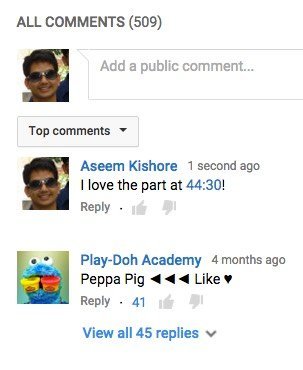Hiç bir YouTube videosunu biriyle paylaşmak istediniz, ancak en baştan başlamak zorunda olmadı mı? Örneğin, birisinin videoya 6 dakika ve 23 saniye içinde bir şey görmesini isterseniz, en baştan izlemelerini veya bu noktaya geçmeleri gerektiğini söylemeniz gerekir.
Bunun yerine, istediğiniz yere doğru başlatan videoya bir bağlantı göndererek kendinizi havalı ve teknoloji meraklısı haline getirebilirsiniz. Bu makalede, bir YouTube videosu için bir başlangıç noktası belirtmek istediğiniz üç örnek hakkında konuşacağım: Bir web sitesine bir YouTube videosu eklediğinizde ve bir web sayfasına yorum eklediğinizde, bir kullanıcıya bir bağlantı gönderdiğinizde YouTube videosu.
YouTube Bağlantılarını Paylaşma
YouTube'da bir video izliyorsanız, URL'yi her zaman adres çubuğunuza kopyalayıp bunu bir e-postaya veya kısa mesaja yapıştırabilirsiniz. . Videonun başlaması gereken bir zaman belirtmek istiyorsanız, bu çok kolay çünkü YouTube'un zaten bunun için bir seçeneği var.
Abone düğmesinin altındaki küçük paylaşım simgesi ve küçük bir bölüm aşağıda genişleyecektir. Paylaş sekmesi zaten seçilmiş olmalı ve YouTube videosunun kısa bağlantısını göreceksiniz. Bunun altında, düzenleyebileceğiniz Başlangıçtaadlı küçük bir onay kutusu göreceksiniz. Başlangıç biçiminde aşağıdaki biçimde yazınız: ss: dd: ss
Eğer bir video 1 saat 32 dakika uzunsa, videonun başlaması için 1:14:30 yazabilirsiniz. saat 14 dakika ve 30 saniye. Bağlantı değişecek ve URL'nin sonuna eklenen bir parametre göreceksiniz: ? t = 1h14m30s.
“Https://youtu.be/lwVW-zWdfjA?t=1h14m30s”
Bunu, adreste görünen normal URL’ye de ekleyebileceğinizi unutmayın. tarayıcınızın çubuğu aşağıdaki gibi, ancak soru işareti yerine & amp;simgesini kullanmanız gerekir.
“https: // www. youtube.com/watch?v=lwVW-zWdfjA&t=1h14m30s”
Ve işareti sembolüne ek olarak, hashtag sembolünü de kullanabilirsiniz. normal URL, kısa URL değil.
“https://www.youtube.com/watch?v=lwVW-zWdfjA#t=1h14m30s”
Yani bunlar tamamen y Bir YouTube bağlantısını paylaşabilir ve videonun başlaması için bir zaman belirtebilirsiniz. Şimdi gömme kodu hakkında konuşalım.
Gömülü Kodları kullanma
Videoyu web sitenize gömmek isterseniz, paylaşım simgesine tekrar tıklayın, ancak bu sefer Yerleştirsekmesi. Varsayılan olarak, kopyalamanız gereken kodu gösterir, ancak tüm seçenekleri görmek için Daha Fazla Göster'i tıklayabilirsiniz.
Seçenekleri beğeninize göre yapılandırdıktan sonra, kodu kopyalayıp HTML düzenleyicinize yapıştırın. Gömme kodunda, biraz farklı bir parametre kullanarak başlangıç noktasını belirtmeliyiz. URL'nin sonuna ? T =, & amp; t =veya #t =eklemek yerine ekleyelim. ? start =.
Zamanı, YouTube URL'leri için yaptığımız gibi saat, dakika ve saniye cinsinden koymak yerine, gömme kodu için saniye cinsinden süreyi girmeliyiz. Yani videonun 7 dakika ve 29 saniyede başlamasını istiyorsanız, biraz matematik yapmalısınız. (7 * 60) + 29 = 449 saniye. Yani parametremiz ? Start = 429olur. Denklem yalnızca altmış dakika ve altmış saniye sayısıdır.
Bu parametreyi YouTube gömülü URL'nin sonuna ekleyeceksiniz. İşte, web sayfamın HTML'sine yapıştırılan kodun bir örneği.
Yerleştirilen koddaki videonun URL'si https: //www.youtube.com/embed/lwVW-zWdfjA, bu paylaşım URL'lerinden biraz farklı. Son olarak, bir YouTube yorumuna zaman ekleme hakkında konuşalım.
YouTube Yorumları
Bir YouTube yorumunda tam bir zaman belirtmek isterseniz, yapmanız gereken tek şey Saat 13:45 gibi. Bunu yaptığınızda ve yorumunuzu yayınladığınızda, zaman otomatik olarak bir bağlantı haline gelir ve eğer bir kullanıcı tıkladığında video tam olarak oynatılır.
Elbette, yorumlarınız tüm spam gönderenler ve trollerle asla okunamayabilir, ancak deneyebilirsiniz! Yine de, arkadaşlarınız ve ailenizle paylaştığınız özel YouTube videolarınız varsa, videonuzun hangi bölümünü konuştuğunuzu yazmanıza gerek kalmadan videonun belirli bir bölümünü yorumlamak için harika bir yoldur.
Yani hepsi Metin, e-posta veya web sitesi aracılığıyla bir başkasıyla paylaşmak istediğiniz bir YouTube videosu için bir başlangıç noktası seçebileceğiniz yollar. Herhangi bir sorunuz varsa, yorum göndermekten çekinmeyin. Tadını çıkarın!